win7系统更改适配器设置项无法正常的显示怎么办?win7系统更改适配器设置项无法正常的显示怎么办?有用户在使用电脑时想要去修改自己的适配器设置项,但是当自己开启这个设置的时候,却发现里面的内容无法正常的显示,都是空白的,那么这个问题要怎么去解决。不会的话,小编下面整理了win7系统更改适配器设置项无法正常的显示解决办法,一起往下看看吧!

win7系统更改适配器设置项无法正常的显示解决办法
1、首先点击左下角的开始按钮,将鼠标移动到计算机上。
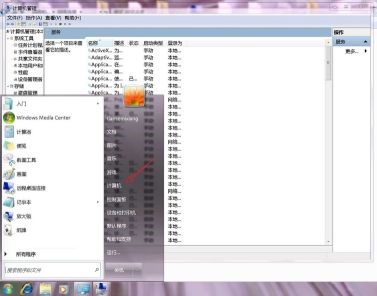
2、然后右键点击它,选择管理。
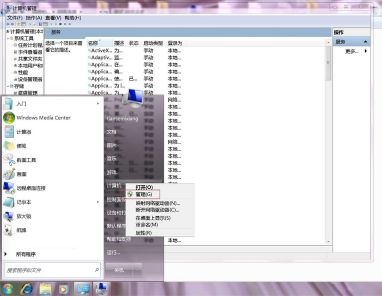
3、打开左边的设备管理器。
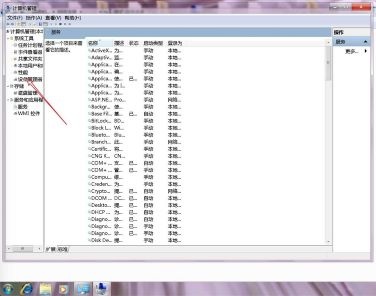
4、找到网络适配器查看是否能展开,或者展开后是否有我们需要的网卡设备。

5、如果没有的话,我们需要使用手机或其他电脑下载一个驱动总裁。【驱动总裁万能网卡版下载】它会自动为我们安装网卡驱动,安装完成之后就可以了。
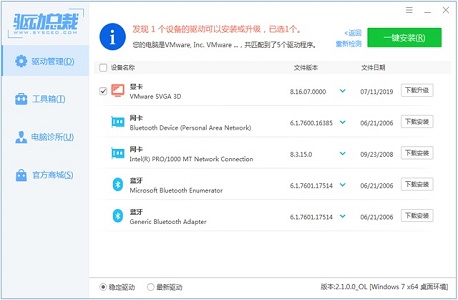
以上就是【win7系统更改适配器设置项无法正常的显示怎么办-win7系统更改适配器设置项无法正常的显示解决办法】全部内容了,更多精彩教程尽在本站!






























